Воронки в keyCRM — это раздел, который позволяет собирать в одном месте все обращения потенциальных покупателей, работать с ними в разных воронках и создавать на их основании заказы.
Как включить раздел воронки?
Чтобы начать работу с воронками, перейдите к «Настройки» → «Воронки».
- Включите переключатель «Использовать воронки»;
- Выберите сортировку карточек для всех воронок:
- От более новых до более старых;
- От более старых до более новых;
- По дате следующего контакта, по возрастанию;
- По дате следующего контакта, по убыванию.
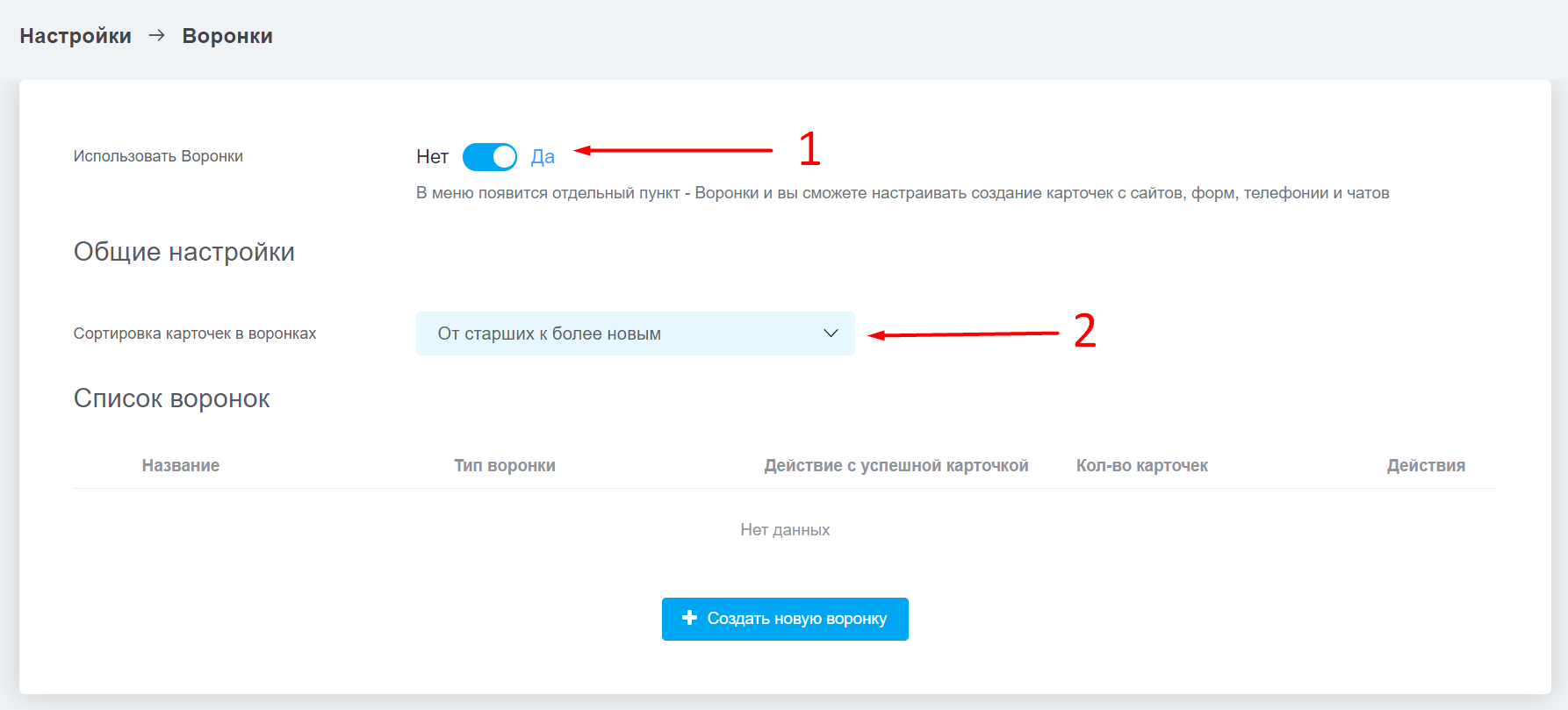
Как создать воронку?
Нажмите кнопку «Создать новую воронку» и заполните поля:
- Название — введите название воронки;
- Тип воронки — из списка: лиды, заявки, запросы, сделки (не влияет на функционал);
- Доступ к воронке — предоставьте доступ только определенным ролям, которым будет доступна данная воронка или оставьте пустым для общего доступа. Роль «Администратор» по умолчанию имеет доступ ко всем воронкам, независимо от этих настроек;
- Действие с успешной карточкой:
- только смена статуса;
- создать другую карточку — выберите воронку, в которой будет автоматически создана новая карта. (Доступно при наличии уже созданных воронок)
- создать заказ — система автоматически создаст и привяжет к карточке этот заказ; - Распределение новых карточек по менеджерам. НЕ работает для телефонии, чатов и импорта, или когда карта создается сразу с менеджером;
- Активировать оплаты в карточках для этой воронки, если необходимо фиксировать в заявках оплаты клиентов;
- Активировать блок с товарами / услугами в карточках для этой воронки, если планируете использовать их.
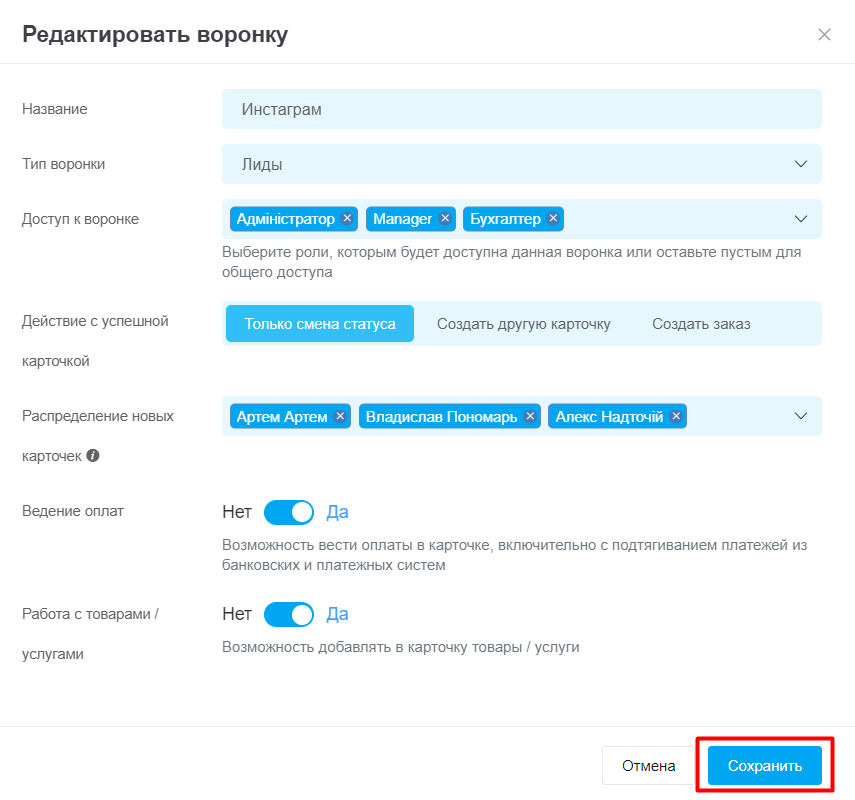
После указания необходимых параметров нажмите кнопку «Добавить» и созданная воронка будет отображаться в разделе и в настройках.
При необходимости вы можете добавить любое количество воронок.
Если переключатель с товарами будет выключен — карточка будет создана без товаров и после включения переключателя «работа с товарами» карточка не будет обновлена.
Как настроить статусы в воронке?
После создания воронки она содержит базовый набор статусов. Для изменения статусов в отдельной воронке нажмите кнопку «настройки статусов»:

В открывшемся окне отображается список всех статусов, которые разделяются на 4 типа:
- Входящий статус — возможен только 1, в него будут попадать все новые карточки;
- Статусы обработки — возможно создавать сколько угодно статусов в соответствии с вашим рабочим процессом;
- Успешный статус — возможен только 1, в него попадают карточки, обработка которых успешно завершена;
- Неуспешные статусы — возможно добавить сколько угодно статусов под разные причины отмены. Попадая в эти статусы, карточка считается «отмененной».
Какие действия можно выполнять со статусами
Со списком статусов можно выполнить следующие действия:
- Изменять порядок статусов в одной группе;
- Редактировать название и цвет статуса;
- Удалять статус.
Входящий и Успешный статус удалить нельзя.
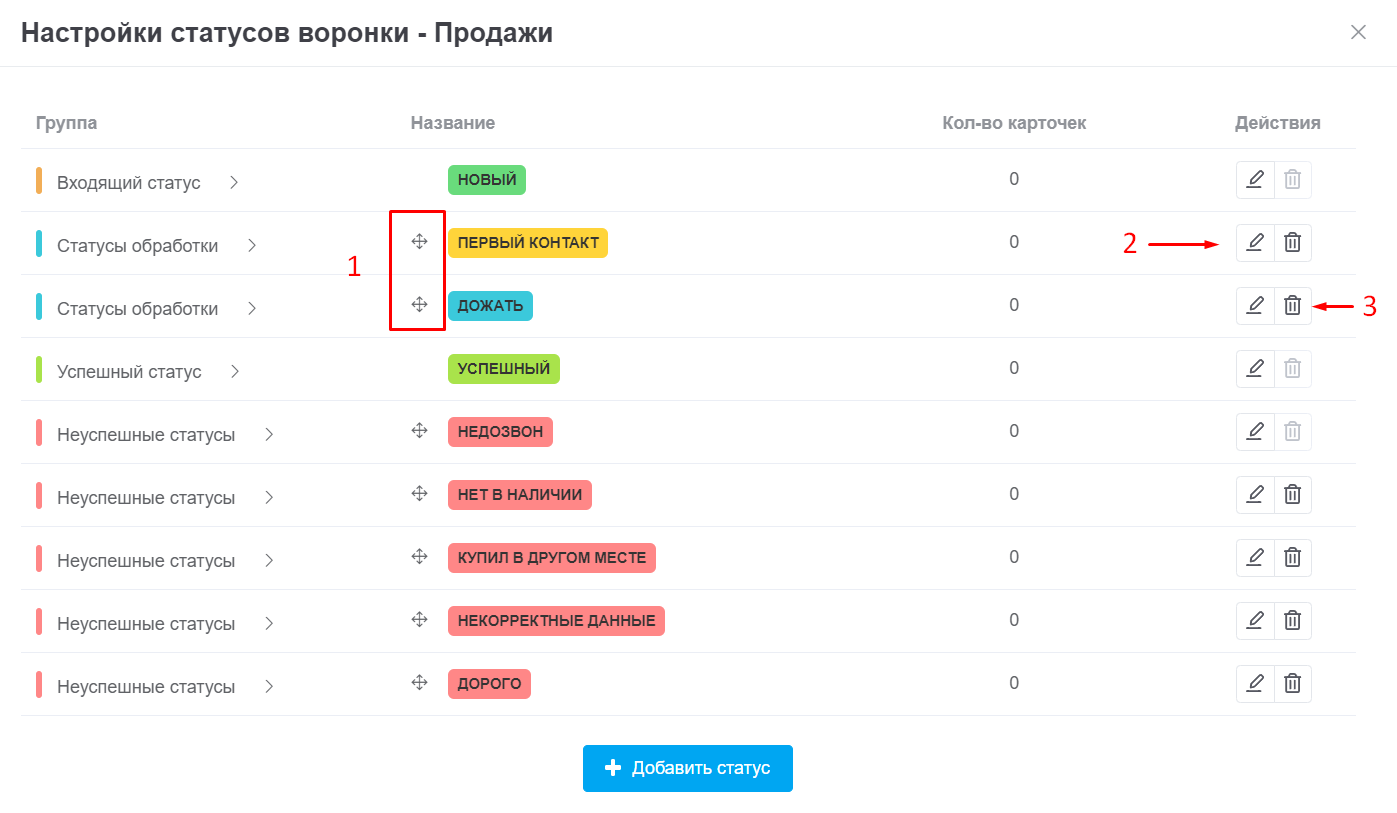
ID статуса отображается при наведении на значок «i» возле его названия в списке.
Как создать статус воронки?
Нажмите кнопку «Добавить статус», под списком статусов. В появившемся окне:
- Название — введите названия столбика в воронке;
- Цвет — из списка выберете цвет статуса;
- Если статус относится к неуспешным, то активируйте переключатель «Неуспешный статус»:
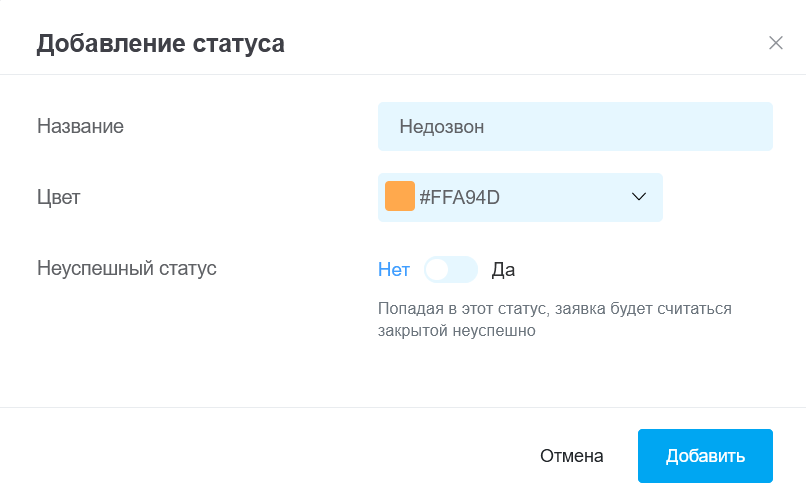
После заполнения данных, нажмите кнопку «Добавить».
Доступные действия в списке воронок
В списке воронок отображается общая информация по созданным воронкам:
- Название воронки;
- ID воронки – наведите на иконку (i) напротив названия воронки;
- Тип воронки;
- Действие с успешной карточкой;
- Количество карточек, находящихся в этой воронке;
- Действия:
- Редактировать настройки воронки
- Редактировать статусы воронки
- Удалить воронку

После всех настроек можете начинать работать в воронках, подключать к ним сотрудников, предоставив их ролям доступы и отслеживать эффективность в аналитике.